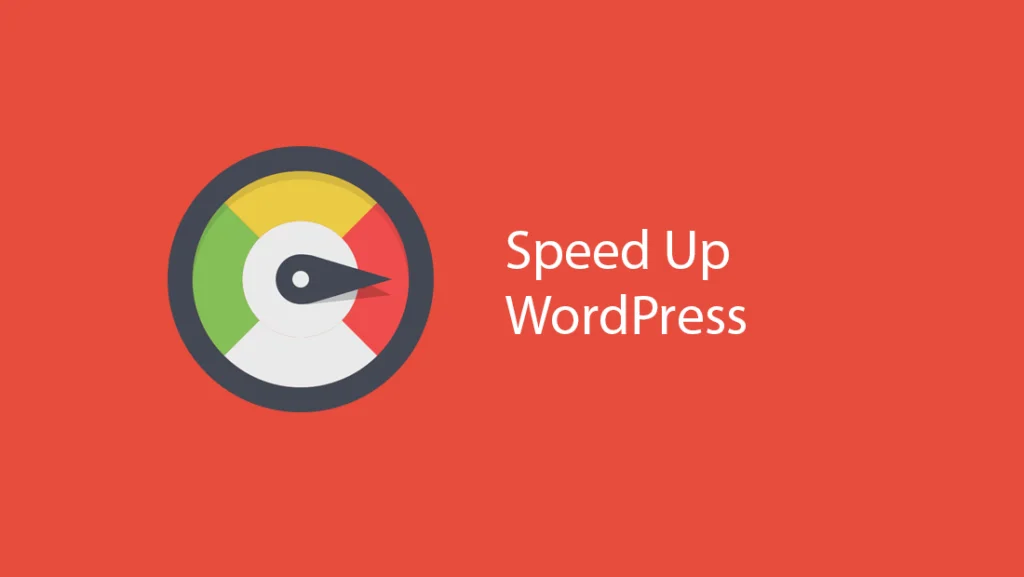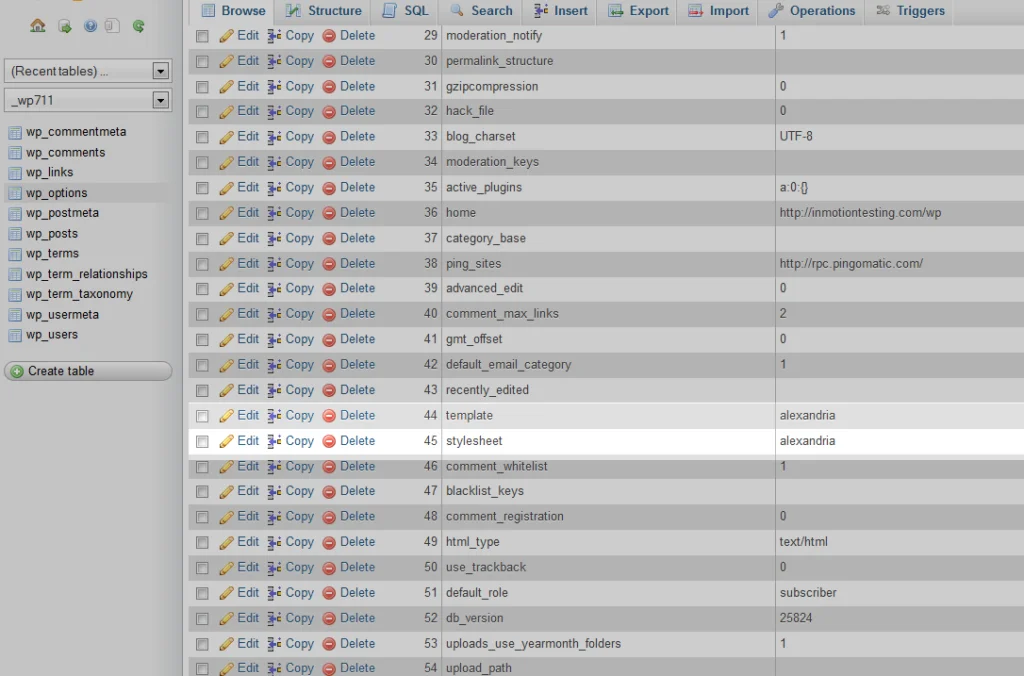Na jednostavan način moguće je resetovati lozinku bilo kog korisnika ako nemate pristup wp-admin/dashboard delu.
Za to vam je potreban pristup fajlovima sajta (cPanel/hosting/ftp pristup).
Pre svega vam je potrebno da se ulogujete i u cPanel pa zatim kliknete na File Manager a onda odete u root folder vašeg sajta obično je to public_html i tu imate par foldera i više fajlova. Vama je potreban folder wp-content unutar njega je potrebno da otvorite themes a unutar njega je potrebno da otvorite folder vaše teme.
Skraćeno: cPanel > File Manager > public_html > wp-content > themes > NazivVaseTema > functions.php
Kada ste došli do fajla functions.php potrebno da kliknete na taj fajl i idete EDIT.
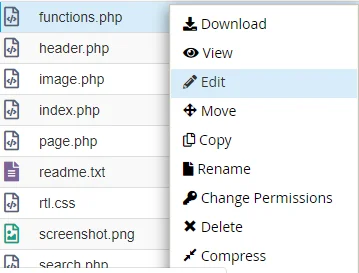
U novom tabu otvoriće vam se kod tog fajla vaše teme a vi trebate ODMAH iza <?php da pritisnete enter i da u novom redu unesete
wp_set_password( 'password', 1 );Gde je reč password zaista password tu možete da postavite šta god želite koji god lozinku hoćete. A jedinica označava redni broj korisnika. Administrator tj vlasnik sajta uvek je jedinica svaki sledeći korisnik je neki veći broj.
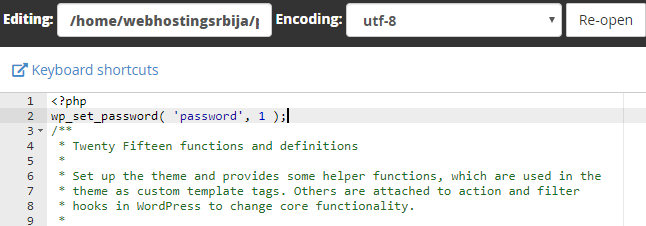
Nakon čega je potrebno da kliknete desno gore „Save changes“.
Ne zatvarajte ovaj tab.
Sada otvorite svoj sajt ili ga osvežite sa F5.
Vratite se u tab functions.php koji ste izmenili i obrišite wp_set_password
wp_set_password( 'password', 1 );Kada ste obrisali idite desno gore na „Save changes“.
Time ste promenili lozinku administratora na sajtu i možete se ulogovati.
Promena lozinke iz phpmyadmin-a
Nakon što se prijavimo na cPanel potrebno je da otvorimo ikonicu phpmyadmin.

Nakon toga otvoriće nam se novi tab sa našom bazom (ili bazama ako imate više sajtova na istom hosting nalogu).
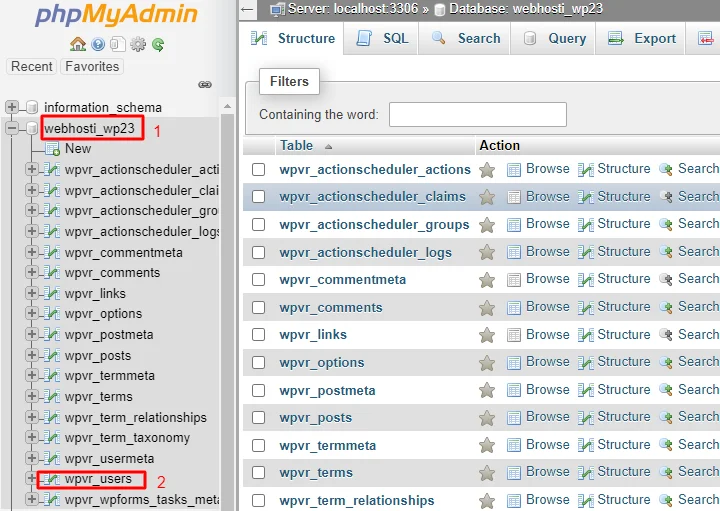
Kliknemo na našu bazu sa leve strane (označeno jedinicom) a potom nađemo tabelu koja piše _users. Ovo wpvr prefix kod vas je drugačiji a vi tražite taj prefix donja crta users. Kliknite tu levi klik i pojaviće vam se kao na sledećoj slici.
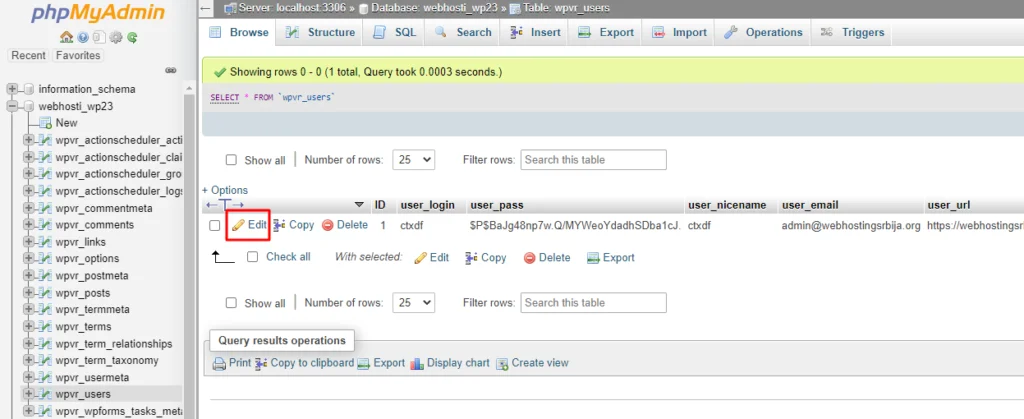
Sa leve strane kao što vidite izlistalo je sve korisnike na tom sajtu. U ovom slučaju postoji samo jedan ali ako vaš sajt ima više izlistaće sve. Vama je potreban korisnik onaj sa ID jedinice. Ukoliko nije odmah pri vrhu možete da sortirate klikom na reč „ID“.
Sada kada ste našli korisnika kliknemo na Edit.
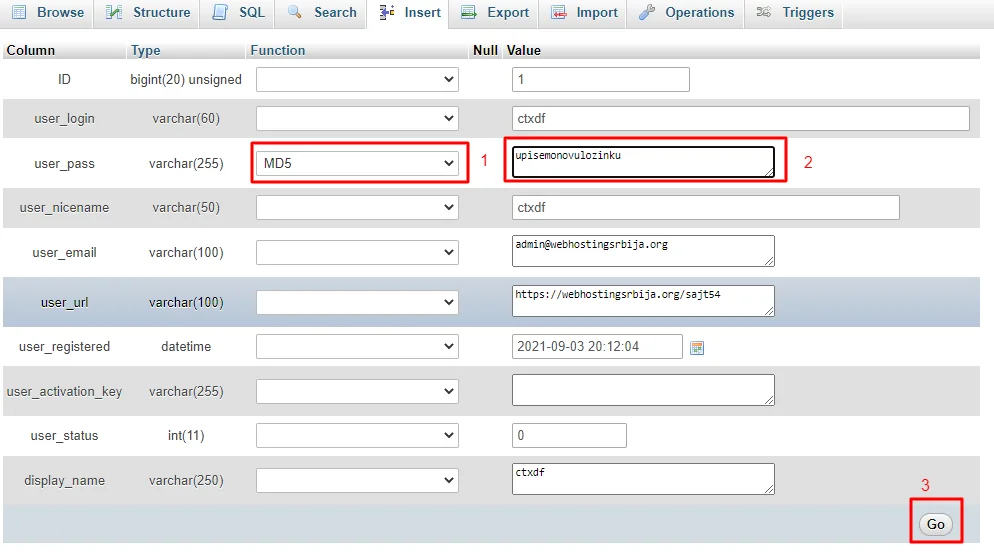
Ovde je bitno da kod user_pass u ovom padajućem meniju odaberemo MD5 a u polju pored upišemo našu novu lozinku. Nakon toga kliknemo na dugme Go. Odmah posle toga možete da se ulogujete na vaš dashboard vašeg wordpress sajta. Nije potrebno nikakvo čekanje.
Ukoliko i dalje neće onda niste odabrali MD5 ili lozinku koju ste ukucali niste ponovo lepo ukucali.
Dodatna solucija ako i dalje neće a to je da imate problem sa kolačićima ili nečim drugim u browseru (možda blokira neka ekstenzija). Ili imate blokadu preko nekog plugina za zaštitu koji je potrebo da isključite brisanjem foldera tog plugina iz cPanel > File Manager > public_html (ili root foldera ako je addon) > wp-content > plugins